Ce să faci dacă Powerbeats Pro nu se încarcă în carcasă

Dacă Powerbeats Pro nu se încarcă, folosește o altă sursă de alimentare și curăță-ți căștile. Lasă carcasa deschisă în timp ce încarci căștile.

Trebuie să eliminați GPU-ul de pe computer pentru a-l înlocui sau repara? Ai venit la locul potrivit! Alăturați-vă pentru a explica cum să eliminați un GPU de pe computer în acest ghid pas cu pas.
Placa grafică a unui computer îi permite să proceseze programe grafice extrem de solicitante, cum ar fi jocurile video sau software-ul de proiectare grafică. Majoritatea PC-urilor vin cu plăci grafice încorporate în placa de bază.
Cu toate acestea, când construiți singur cel mai bun PC cu specificații înalte , includeți o placă de expansiune GPU care se conectează la placa de bază prin slotul PCIe x16.
Spre deosebire de GPU-ul încorporat, puteți elimina oricând GPU-ul PCIe, urmând unele măsuri de siguranță și procese tehnice.
Continuați să citiți pentru a explora cel mai simplu ghid despre eliminarea unui GPU de pe placa de bază. După ce ați analizat cu atenție acest articol, puteți demonta GPU-ul de pe placa de bază a PC-ului, chiar dacă nu sunteți inginer informatic.
Ar putea exista mai multe motive pentru a dezinstala GPU-ul fizic de pe un computer. Câteva dintre acestea sunt cele menționate mai jos:
Înainte de a demonta GPU-ul de pe placa de bază a PC-ului, trebuie să aflați care este GPU-ul unui PC. Iată cum poți afla:
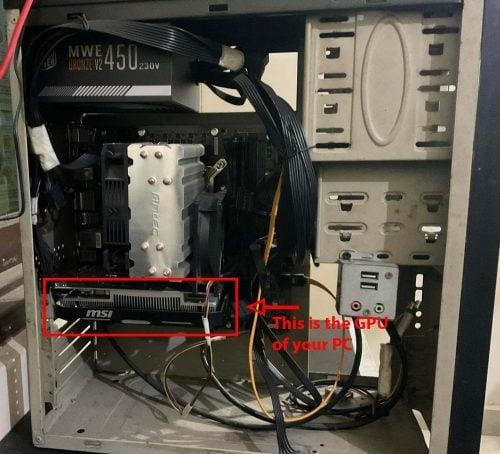
Este destul de simplu! Acum că ați localizat GPU-ul computerului dvs., să găsim mai jos de ce aveți nevoie pentru a elimina un GPU de pe placa de bază:
Banda antistatică este opțională. Dacă aveți unul, purtați-l în jurul încheieturii și apoi conectați celălalt capăt ( clema de crocodiș ) la o suprafață metalică, o parte nevopsită a carcasei PC-ului etc.
Puteți continua cu procesul dacă nu aveți o bandă antistatică. Cu toate acestea, va trebui să atingeți suprafețele metalice pentru a vă împământa frecvent. Aceasta va face ca sarcina electrică statică să conducă la alte suprafețe metalice conductoare.
Ideea este să eliminați toate încărcările electrice statice de pe corp și piesele PC-ului, astfel încât să nu deteriorați componentele electronice ale PC-ului.
Trebuie să efectuați următoarele sarcini înainte ca șasiul PC-ului să fie pregătit pentru îndepărtarea GPU-ului:

Dacă până acum ați urmat în mod corespunzător instrucțiunile de mai sus, carcasa PC-ului este acum pregătită pentru a elimina placa grafică urmând acești pași:
Cum elimini un GPU?
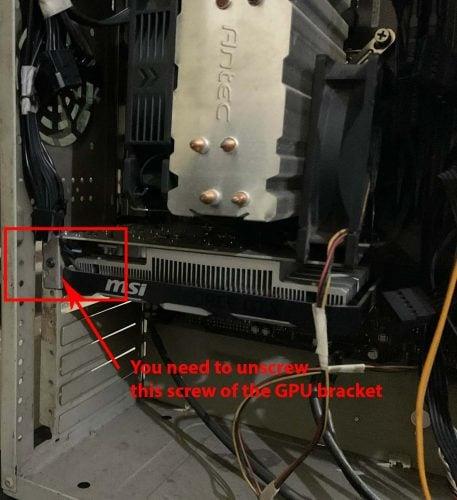


Poți doar să scoți un GPU?
Nu puteți scoate pur și simplu GPU-ul din slotul PCIe x16 al plăcii de bază. Trebuie să urmați un proces tehnic înainte de a scoate GPU-ul.
De exemplu, trebuie să urmați acest flux de lucru:
Este dificilă eliminarea unui GPU?
Scoaterea GPU-ului de pe placa de bază nu este o sarcină complexă. Trebuie să urmați instrucțiunile menționate mai sus în acest articol.
Este GPU pentru laptop detașabil?
Aproape toate laptopurile vin cu un GPU încorporat. Astfel de GPU-uri sunt mult mai mici și nu se potrivesc într-un slot PCIe x16. Prin urmare, nu puteți elimina GPU-ul de pe un laptop. Trebuie să contactați producătorul pentru asistență tehnică pentru orice probleme legate de GPU-ul laptopului dvs.
Poate un GPU să spargă o placă de bază?
Un GPU poate rupe placa de circuit al plăcii de bază în timpul instalării. Placa de bază se poate crăpa dacă o forțați peste un anumit nivel de presiune în timpul instalării. Prin urmare, trebuie să gestionați procesul cu delicatețe atunci când instalați sau scoateți un GPU.
Urmând instrucțiunile de mai sus din acest ghid „cum să scoateți o placă grafică”, puteți demonta cu succes un GPU de pe șasiul PC-ului.
De asemenea, urmați măsurile de precauție menționate pentru a vă proteja dumneavoastră și computerul de orice daune electrice.
Dacă cunoașteți trucuri sau sfaturi secrete despre eliminarea unui GPU, nu uitați să le menționați în caseta de comentarii de mai jos.
Ați putea fi, de asemenea, interesat să învățați cum să construiți cel mai bun PC tematic sau computer compatibil VR pentru bugetul dvs.
Dacă Powerbeats Pro nu se încarcă, folosește o altă sursă de alimentare și curăță-ți căștile. Lasă carcasa deschisă în timp ce încarci căștile.
Cum să activezi scanarea pe Canon Pixma MG5220 când ai rămas fără cerneală.
Află care sunt unele dintre posibilele motive pentru care laptopul tău se supraîncălzește, împreună cu sfaturi și trucuri pentru a evita această problemă și a menține dispozitivul răcoros.
Te pregătești pentru o seară de gaming și va fi una mare – tocmai ai achiziționat „Star Wars Outlaws” pe serviciul de streaming GeForce Now. Descoperă singura soluție cunoscută care îți arată cum să repari codul de eroare GeForce Now 0xC272008F pentru a putea începe din nou să joci jocurile Ubisoft.
Întreținerea imprimantelor 3D este foarte importantă pentru a obține cele mai bune rezultate. Iată câteva sfaturi importante de reținut.
Ai probleme în a descoperi ce adresă IP folosește imprimanta ta? Te vom învăța cum să o găsești.
Menținerea echipamentului tău într-o stare bună este esențială. Iată câteva sfaturi utile pentru a-ți menține imprimanta 3D în condiții de vârf.
Dacă ești nesigur dacă să cumperi AirPods pentru telefonul tău Samsung, acest ghid te poate ajuta cu siguranță. Întrebarea cea mai evidentă este dacă cele două sunt
În era digitală modernă, în care datele sunt un bun valoros, clonarea unui hard disk pe Windows poate fi un proces crucial pentru mulți. Acest ghid cuprinzător
În timpul pornirii computerului, vă confruntați cu mesajul de eroare care spune că driverul WUDFRd nu s-a încărcat pe computer?




